Funzione Trace
Si applica a: App canvas
App basate su modello
Interfaccia della riga di comando di Power Platform
Spesso c'è molta logica che lavora dietro le quinte in un'app. A volte l'impatto è evidente, ad esempio il valore di un controllo o il cambiamento di un colore, confermando che la logica ha funzionato correttamente. Tuttavia, a volte non è ovvio e può essere difficile visualizzare e capire cosa sta succedendo all'interno dell'app. Usa la funzione Trace per registrare informazioni diagnostiche da dietro le quinte, creando una sequenza temporale di ciò che è realmente accaduto, per capire meglio come funziona la tua app e per aiutare a risolvere i problemi.
Se utilizzata in Power Apps, l'output di Trace appare nello strumento Monitoraggio di Power Apps insieme ad altre attività di app. Se hai consentito alla tua app di inviare dati di telemetria a Azure Application Insights, la funzione Trace può essere usata anche per inviare informazioni alla risorsa Application Insights. Trace può essere utilizzato solo nelle formule comportamentali.
Quando viene usata con Test Studio, Trace è un'espressione facoltativa utilizzabile per fornire informazioni aggiuntive nei risultati dei test dell'evento OnTestCaseComplete. I messaggi di evento Trace vengono combinati con i messaggi di asserzione superati e non superati nella tabella Traces del record TestCaseResult . La tabella Traces include due proprietà, Message e Timestamp. Le informazioni di traccia usate nei test verranno registrate anche in Application Insights. Le informazioni di traccia dei test non saranno disponibili nello strumento Monitoraggio poiché il monitoraggio è collegato all'app quando viene riprodotto da Power Apps Studio.
Sintassi
Traccia( Messaggio [, GravitàTraccia [, RecordPersonalizzato [, OpzioniTraccia ] ] ] )
- Messaggio – Obbligatorio. Informazioni di cui tenere traccia. Numeri, date, valori booleani e qualsiasi altro tipo di dati che può essere convertito in testo.
- TraceSeverity – Facoltativo. Livello di gravità della traccia registrata in Monitoraggio e Application Insights. Le opzioni sono TraceSeverity.Information (default), TraceSeverity.Warning, TraceSeverity.Error, o TraceSeverity.Critical.
- CustomRecord – Facoltativo. Record contenente dati personalizzati che verranno registrati in Monitoraggio o Application Insights.
- TraceOptions – Facoltativo. Le opzioni sono TraceOptions.None (predefinito) e TraceOptions.IgnoreUnsupportedTypes che ignora i tipi di dati in CustomRecord che non possono essere serializzati.
Esempio
- Crea un controllo Button in Power Apps Studio.
- Imposta la formula OnSelect sulla formula:
Set( x, x+1 );
Trace( x );
- Apri il Monitoraggio di Power Apps in un'altra finestra del browser selezionando l'icona "Strumenti avanzati" nel riquadro a sinistra e selezionando "Apri monitor":
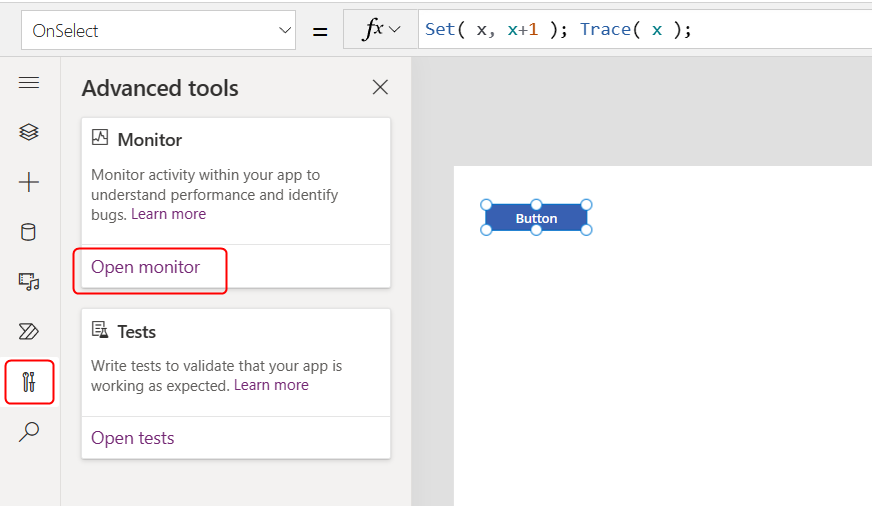
- Torna alla finestra originale del browser di Studio e seleziona il pulsante quattro volte. Usa Alt-click sul tuo mouse se sei in modalità di progettazione.
- Visualizza il monitoraggio di Power Apps.
- La griglia del Monitoraggio conterrà un evento per ogni clic del pulsante e per ogni chiamata Trace, che mostrerà il valore della variabile dopo ogni incremento. Analizza un evento Trace per vedere dove è stato avviato Trace e l'espressione utilizzata per il messaggio, nel riquadro di destra:
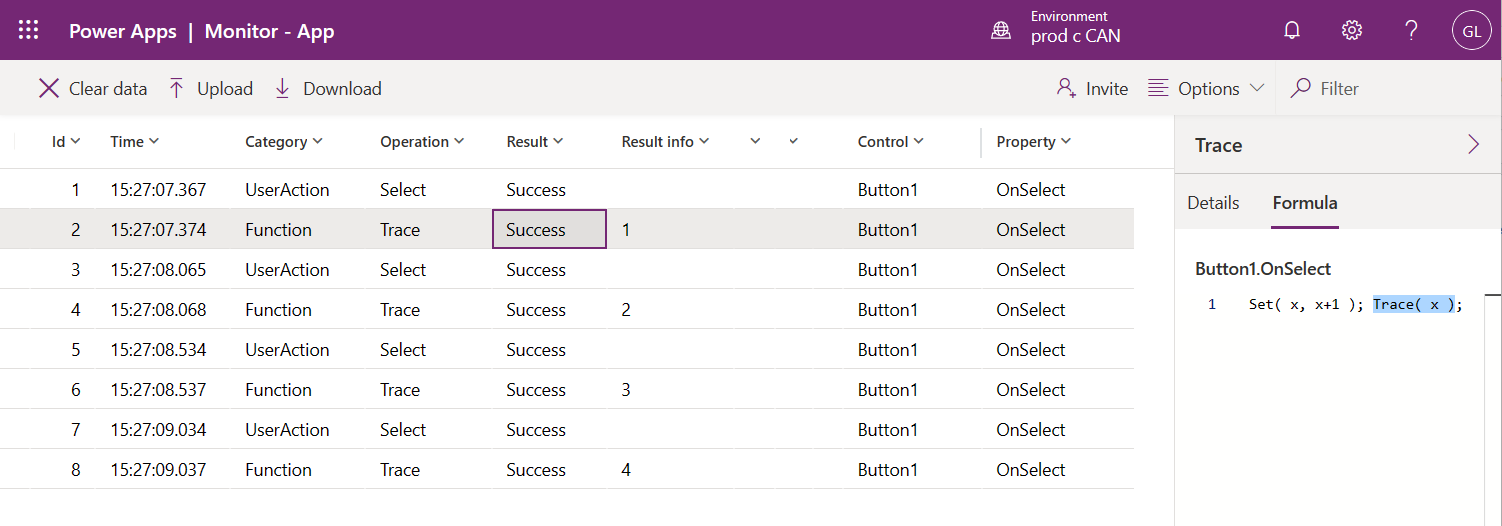
Vedere anche
Power Apps Panoramica del monitor
Test Studio Panoramica
Lavorare con Test Studio